5 manieren - Hoe verwijderde / verloren / verdwenen notities op Mac herstellen
"Gisteren heb ik een aantal belangrijke Notes-bestanden van mijn Mac verwijderd. Ik heb de prullenbak geleegd sinds ik ze heb verwijderd Hoe kan ik verwijderde opmerkingen herstellen?"
"Ik had haast om mijn MacBook bij te werken naar de nieuwste versie - macOS Mojave 10.14. Ik dacht dat ik de bestanden handmatig kon kopiëren en later terugzetten. Nu, zelfs als ik het bestand terugkopieer naar de oorspronkelijke locatie en de Notes-toepassing opnieuw openen, wordt deze niet weergegeven. "
Apple biedt een uitstekende notitie-app waarmee Mac-gebruikers snel inhoud kunnen opnemen. Deze Notes kunnen worden gesynchroniseerd met elk Apple-apparaat, zoals een iPhone of iPad. De meeste gebruikers verwijderen echter onvermijdelijk per ongeluk Notes-bestanden waarvan zij denken dat ze niet nodig zijn. Wanneer we ons onmiddellijk realiseren dat de fout is verwijderd, kunnen we deze herstellen via de prullenbak. Andere situaties kunnen ook leiden tot verlies van Notes op Mac-computers, zoals commentaar of beschadiging van tekstbestanden, verwijderen, formatteren, RAW-schijfproblemen of per ongeluk afsluiten van de Mac zonder instellingen op te slaan, worden verborgen, systeemcrashes, bedieningsfouten, Mac-systeemupgrade naar macOS High Sierra 10.13 of macOS Mojave 10.14 enzovoort.
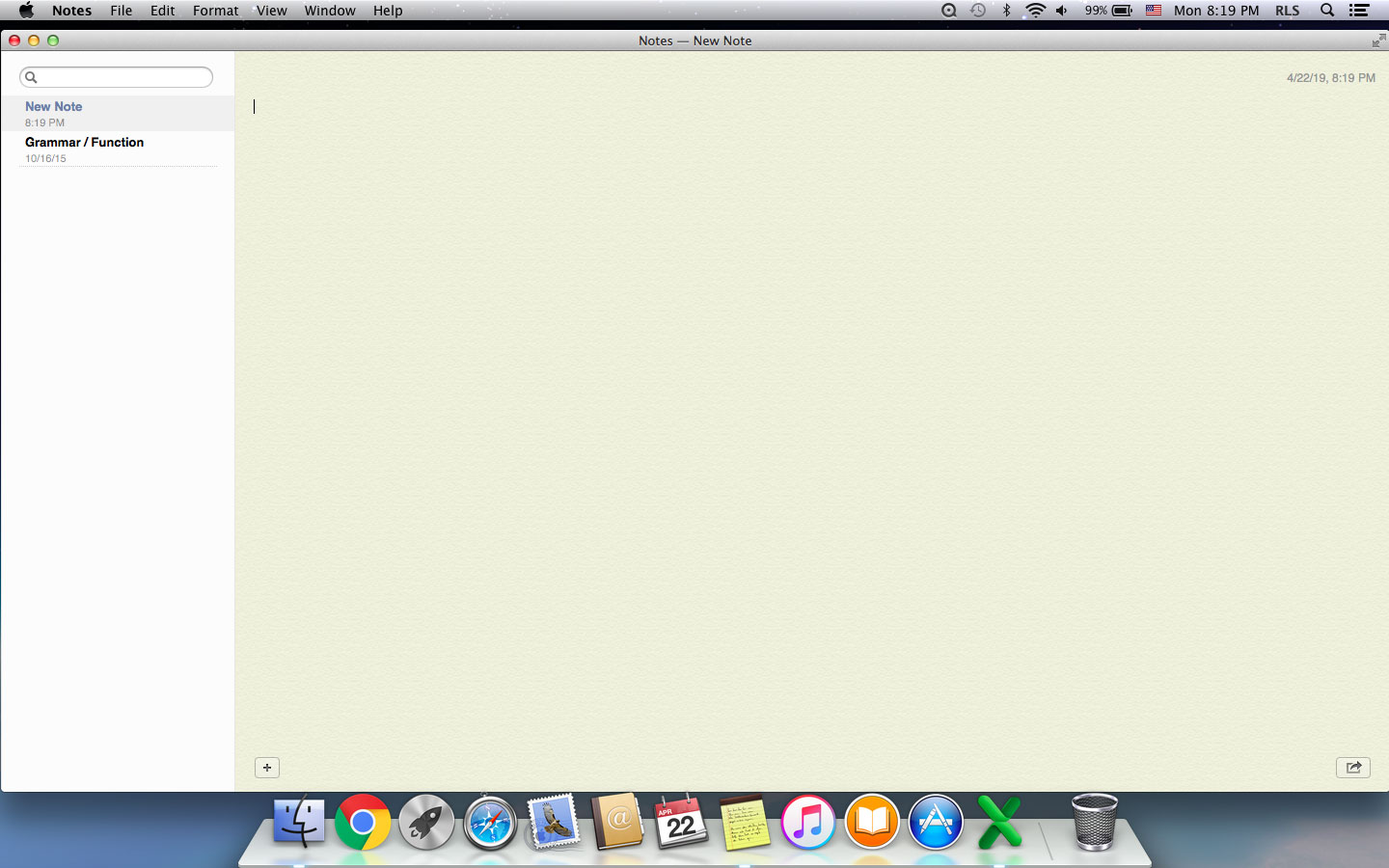
Methode 1: Mac-notities herstellen van recent verwijderde mappen
Standaard bewaart het Mac Notes-programma 30 dagen na verwijdering het materiaal. Als u op zoek bent naar een item dat per ongeluk is verwijderd, vinkt u dit aan in de map 'Onlangs verwijderd'.
1. Volg het pad van Zijbalk> Beeld> Mappen weergeven.
2. Zoek de map "Onlangs verwijderd", controleer de verwijderde notities en herstel ze naar een map.
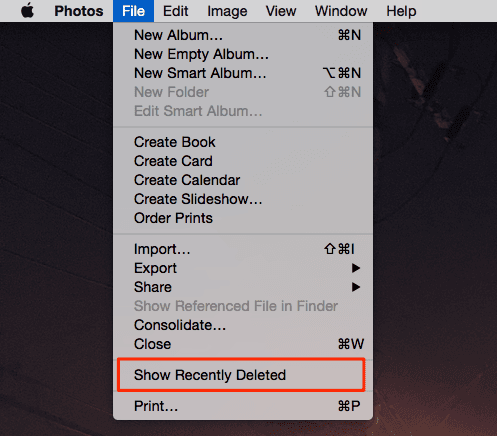
Methode 2: Verdwenen Mac-notities uit opslag
Om verwijderde of ontbrekende opmerkingen van de opslag op je Mac te herstellen, moet je het commentaararchief vinden dat zich bevindt in ~ / Bibliotheek / Containers / Com.apple.Notes / Data / Library / Notes / . Zodra het bestand is gevonden, kopieert en bewaart u de ontbrekende opmerking op een andere locatie.
Methode 3: verwijderde notities uit de prullenbak op Mac
Als u een document in de prullenbak op uw MacBook plaatst maar de prullenmand niet leegt, kunt u Notes eenvoudig herstellen. Wanneer je je fouten ontdekt onmiddellijk na het verwijderen van het project, kun je dit ongedaan maken door op Command-Z te drukken of door op het menu Bewerken te klikken en ongedaan maken te selecteren in de opties. Als het ongedaan maken niet werkt, klik je op het prullenbakpictogram om het te openen. Klik vervolgens op de notitie die u wilt terugzetten en sleep deze naar uw bureaublad.
Methode 4: Verloren of verdwenen notities herstellen van Time Machine-back-up
Als u de prullenbak leegt en als u Time Machine gebruikt, kunnen gebruikers met Apple's back-upsysteem hun Mac naar een specifieke datum herstellen en kunt u nog steeds uw aantekeningen herstellen. Als u eerder Time Machine hebt ingesteld met Time Capsule of een externe schijf, maakt u verbinding met de back-up en opent u het programma Time Machine. Klik op Tijdmachine invoeren en selecteer een datum aan de rechterkant van het scherm of typ de naam van het bestand dat u wilt terugzetten in het veld Spotlight om het te vinden. Klik op Herstellen om de reacties te herstellen.
Methode 5: verwijderde opmerkingen herstellen met Mac Data Recovery Software
Als u Time Machine niet gebruikt om regelmatig een back-up van uw Mac te maken, betekent dit dat u Notes mogelijk niet via Time Machine kunt herstellen. Dit betekent ook dat je Mac-gegevensherstelsoftware van derden moet gebruiken om verloren notities op je Mac te herstellen.
Mac Elke Data Recovery Pro kan veilig en snel verwijderde notities op uw MacBook en iMac herstellen. Na het downloaden van deze software kunt u het verwijderde tekstbestand herstellen door de onderstaande stappen te volgen.
Stap 1: Selecteer "Document herstellen"
Schakel de onnodige bestandstypen uit, laat alleen de geselecteerde "Document herstellen" optie en klik op "Starten" om verwijderde of verloren Notes op Mac te herstellen.

Stap 2: Selecteer het station dat moet worden gescand
Selecteer de opslagschijf waar u het Notes-bestand hebt verwijderd of verloren. Klik vervolgens op "Scannen".

Stap 3: Mac-notities herstellen
Nadat de scan is voltooid, ziet u alle bestanden in het resultatenvenster. Zoek de Notes die u nodig hebt en klik op "Herstellen" om de Notes op uw Mac op te slaan.


